Cómo configurar y utilizar el ECG en el Apple Watch
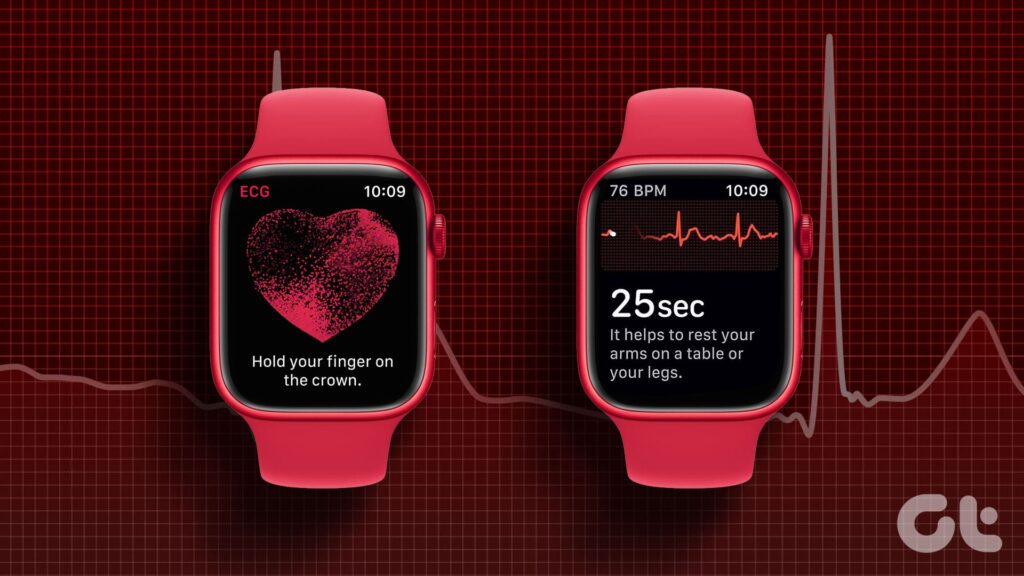
Apple presentó el rastreador de ECG (electrocardiograma) con el Apple Watch Series 4 y tenía como objetivo transformar el portátil en un compañero de salud. Este rastreador de ECG es capaz de controlar parámetros importantes y ayudar en situaciones potencialmente mortales. Si acaba de conseguir un Apple Watch (superior en la Serie 4), aquí tiene cómo configurarlo y utilizar el rastreador de ECG.
Primero, le ayudaremos a entender cómo funciona el rastreador de ECG y cómo hacer una prueba para entender los resultados. Además, también le mostraremos cómo configurar alertas en su Apple Watch para latidos cardíacos irregulares, que le pueden ayudar a recibir atención médica inmediata. Vamos a empezar.
- Qué es ECG Tracker en Apple Watch y cómo funciona
- Cómo configurar el ECG en el Apple Watch
- Cómo hacer un ECG en un Apple Watch
- Cómo ver los resultados del ECG en Apple Watch
- Mejora la precisión de los resultados del ECG en el Apple Watch
- Bonificación: configure las notificaciones para latidos cardíacos irregulares
- Preguntas frecuentes: ECG en Apple Watch
- Utilice el ECG en el Apple Watch con facilidad
Qué es ECG Tracker en Apple Watch y cómo funciona
Un ECG es una prueba diagnóstica que mide la actividad eléctrica y el ritmo del corazón. La función ECG del Apple Watch puede detectar ritmos cardíacos irregulares, especialmente AFib – Fibrilación arterial.
AFib indica un latido cardíaco irregular en el que las cámaras superiores del corazón no bautizan con un ritmo constante. Esto hace que el corazón sea menos eficiente para bombear sangre y puede provocar síntomas como palpitaciones, mareos y dificultad para respirar. Si no se trata, AFib puede poner al paciente en riesgo de coágulos y accidentes cerebrovasculares.
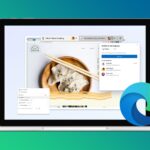
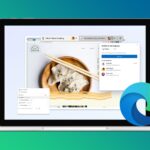




El Apple Watch consta de sensores ópticos y electrodos en la parte posterior que está en contacto con la muñeca. Además, la corona digital consiste en minúsculos electrodos metálicos y se utiliza durante la grabación de un ECG.
Cuando empiece a grabar una prueba de ECG, se supone que deberá mantener la corona digital durante treinta segundos. Cuando la parte posterior del reloj te toque la muñeca, mantiene el dedo en contacto con la corona para completar el circuito eléctrico. Esto permite que su Apple Watch capte las señales eléctricas de su corazón. Su Apple Watch analiza las señales eléctricas y genera una forma de onda que representa el ritmo de su corazón durante todo el tiempo.
¿Qué versiones de Apple Watch tienen compatibilidad con ECG
Aquí están todas las variantes del Apple Watch que admiten ECG:
- Apple Watch Serie 4
- Apple Watch Serie 5
- Apple Watch Serie 6
- Apple Watch Serie 7
- Apple Watch Serie 8
- Apple Watch Serie 9
- Apple Watch Ultra
- Apple Watch Ultra 2a generación
Apple Watch ECG 1 vs. ECG 2
Vale la pena señalar que, dependiendo de su región, existen dos versiones de aplicaciones que graban ECG en su Apple Watch. El ECG 1 puede detectar AFib cuando el corazón late entre 50 y 120 bpm, y el ECG 2 puede detectar AFib en el rango de 50 a 150 bpm.
Para encontrar la versión de la aplicación ECG, abra la aplicación Salud en su iPhone. Toque Navega -> Corazón. A continuación, toque ECG y sobre.
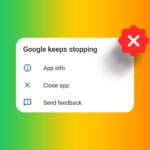
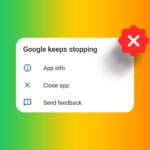




Cómo configurar el ECG en el Apple Watch
A continuación se explica cómo configurar la función ECG en Apple Watch.
Paso 1: Abra la aplicación Salud en su iPhone. Toque Navega.
Paso 2: Seleccione Corazón. Toque Ecocardiogramas.








Su iPhone le pedirá que introduzca su edad y obtendrá información sobre el rastreador de ECG. En ese momento, la aplicación ECG se abrirá en su Apple Watch. De lo contrario, a continuación le indicamos cómo puede comprobar si la aplicación está instalada.
Paso 1: abra la aplicación Watch en su iPhone. Seleccione Corazón.


Paso 2: Toque Instalar junto a la aplicación ECG.








Después de esto, puede grabar un ECG en su Apple Watch.
Cómo hacer un ECG en un Apple Watch
Abra la aplicación ECG en su Apple Watch. Asegúrese de que el reloj se ajuste perfectamente a su muñeca. Si el reloj está atado al último agujero y, sin embargo, se muestra el error, aleje el reloj de la muñeca.
Mantenga la corona digital durante treinta segundos y espere a que finalice la prueba.




Cómo ver los resultados del ECG en Apple Watch
A continuación se explica cómo puede ver las pruebas de ECG registradas en su iPhone.
Paso 1: Abra la aplicación Salud. Toque Navega.
Paso 2: Toque Corazón. Ahora, seleccione Ecocardiogramas.








Paso 3: Podrá ver el historial de sus ECG grabados. Seleccione la prueba para ver el resultado completo.








Comprender el resultado de una prueba de ECG
El resultado de la prueba en la aplicación de salud resumirá la forma de onda y le indicará si su ECG muestra algún signo de fibrilación arterial. Se le mostrará uno de los cinco resultados siguientes:
- Ritmo sinusal: Esto indica que el corazón late con normalidad.
- Fibrilación auricular: Significa un ritmo cardíaco irregular, que puede requerir atención médica.
- Inconcluyente: Esto sugiere que los resultados no se han podido determinar con claridad.
- Frecuencia cardíaca baja: la frecuencia cardíaca está por debajo del umbral habitual.
- Frecuencia cardíaca alta: este mensaje aparece si la frecuencia cardíaca supera el umbral habitual.
Puede tocar la opción "Exportar PDF" para obtener un resultado detallado. Toque el icono Compartir para guardar o compartir el documento. Esto puede ser útil si desea presentar los resultados a un profesional médico.








El ECG de Apple Watch es preciso
El ECG del Apple Watch es bastante preciso, según varios estudios e investigaciones, en comparación con el ECG tradicional de 12 derivaciones. Detectó fibrilación auricular (AFib) con una sensibilidad del 98,3% y una especificidad del 99,6%. Además, en 2020 la FDA confirmó que el ECG de Apple Watch podría utilizarse como sustituto de las pruebas clínicas.
En conclusión, en modo alguno el ECG del Apple Watch es un truco. Sin embargo, si la prueba de ECG muestra algún signo de fibrilación arterial, consulte a un profesional médico para obtener más información.
Mejora la precisión de los resultados del ECG en el Apple Watch
¿Ve a menudo un mensaje de error que indica que su Apple Watch no ha podido grabar un ECG? Estos son algunos consejos para aumentar la precisión de las grabaciones en su Apple Watch.
- Mantenga su información personal actualizada: Asegúrese de introducir la fecha de nacimiento correcta mientras configura el ECG. También puede editar la información en la aplicación Salud.
- Lleve el Apple Watch bien ajustado a la muñeca: Debe llevar el Apple Watch bien ajustado a la muñeca para que los sensores estén en contacto con su muñeca.
- Mantenga limpio su Apple Watch: Compruebe si hay partículas de polvo visibles en la superficie inferior del Apple Watch y límpiela para que no afecte a la funcionalidad de los sensores. Además, asegúrese de que su muñeca y Apple Watch estén secos.




- Retire la funda mientras graba el ECG: una funda voluminosa en el Apple Watch puede evitar que los sensores del Apple Watch mantengan contacto con la piel. Para obtener resultados precisos, grabe una prueba de ECG sacando la funda de Apple Watch.
- No mueva la mano mientras graba el ECG: Mantenga la mano firme y permanecer inmóvil mientras graba el ECG en el Apple Watch.
- Aléjese de otros aparatos electrónicos conectados: Esto evita cualquier interferencia mientras graba la prueba.
- Ponga su Apple Watch en la muñeca correcta: Asegúrese de que lleva Apple Watch en la muñeca que ha seleccionado en la configuración.
Bonificación: configure las notificaciones para latidos cardíacos irregulares
También puede configurar notificaciones para ritmos cardíacos irregulares en su Apple Watch. Se le avisará cuando los sensores detecten un patrón de latidos cardíacos irregulares, por lo que le pedirá ayuda médica inmediata.
Paso 1: Abra la aplicación Watch en su iPhone.
Paso 2: Toque Corazón. Active el conmutador para las notificaciones de latidos cardíacos irregulares.








Nota: No recibirás notificaciones si has activado el modo de bajo consumo en tu Apple Watch.
Preguntas frecuentes: ECG en Apple Watch
No. El Apple Watch no puede detectar un ataque al corazón.
No. Apple Watch de vez en cuando comprueba si hay AFib y latidos cardíacos irregulares cuando el usuario está quieto o inmóvil.
La función está pensada para usuarios mayores de 22 años.
Los usuarios pueden utilizarlo cuando sienten síntomas o irregularidades en su ritmo cardíaco o según les aconseje su proveedor de atención médica.
Puede abrir la aplicación Salud -> Navegar -> Corazón y seleccionar Historial de AFib. Introduzca sus datos y siga la configuración y su Apple Watch le ayudará a entender con qué frecuencia su corazón late de manera irregular.
Utilice el ECG en el Apple Watch con facilidad
Esperamos que este artículo le ayude a entender todo sobre el ECG en el Apple Watch y cómo grabar una forma de onda. Si tiene alguna duda sobre el resultado de la prueba, póngase en contacto siempre con un médico y no infiere ninguna información por usted mismo.

Entradas Relacionadas